TP-M5000N
FAQ & Fehlerbehebung |
Erstellen einer Adressetikette mit der eingebauten Add In Funktion mit Microsoft Outlook (P-touch Editor 5.x für Windows)
Für die Serien TD-4T/TJ-4T:
Um P-touch Editor zu verwenden, laden Sie den "Druckertreiber für P-touch Editor" aus dem Bereich [Downloads] dieser Website herunter und installieren Sie ihn.
Im Folgenden wird das Verfahren zum Erstellen eines Adressetiketts unter Verwendung von Daten aus Microsoft Outlook und unter Nutzung der Layout-Stilfunktion beschrieben.
-
Kopieren von Text aus Microsoft Outlook
- Starten Sie Outlook, und öffnen Sie die zu importierende Datei.
- Wählen Sie den zu markierenden Text. Für einen Kontakt, können Sie den Kontakt kontaktieren den Sie importieren möchten.
-
Klicken Sie die
 "Brother P-touch" Taste auf der Standard Werkzeugleiste, unter der [Add-in] Leiste des Bandes.
"Brother P-touch" Taste auf der Standard Werkzeugleiste, unter der [Add-in] Leiste des Bandes.
-
Einrichten des Datenimport-Format
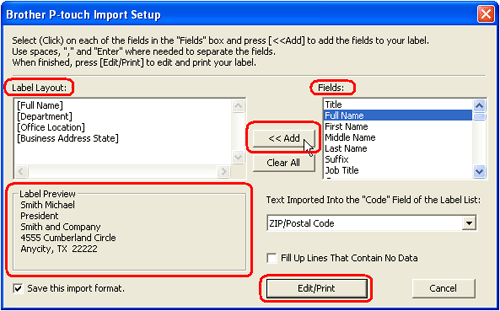
Klicken Sie im Dialogfeld Brother P-touch Import-Einstellung auf das Element im Feld "Felder:" und drücken Sie die Schaltfläche Hinzufügen. Das ausgewählte Element wird als Tag im Feld "Etikettenlayout:" hinzugefügt. Sie können hier Leerzeichen, Zeilenumbrüche und Text eingeben, bis das Layout entworfen ist. Wenn Sie die "Etikettenvorschau" für in Ordnung halten, klicken Sie auf die Schaltfläche "Bearbeiten/Drucken".
- Um die Einstellungen zu speichern, die unter "Label Layout:" eingerichtet wurden, prüfen Sie das die Box "Save this import format." eingeschaltet ist.
- Falls die Box "Fill Up Lines That Contain No Data" eingeschaltet ist, werden Linien die keine Daten beinhalten automatisch gelöscht.
- Um Daten in das Feld "Code" der Labelliste zu importieren, nutzen Sie das Feld "Text Imported Into the Code Field of the Label List:" um die Informationen zu spezifizieren die eingeschlossen werden sollen.
- Um den Inhalt der Box "Label Layout:" zu löschen, klicken Sie auf die Taste "Clear All".
-
Anwenden eines Layout style
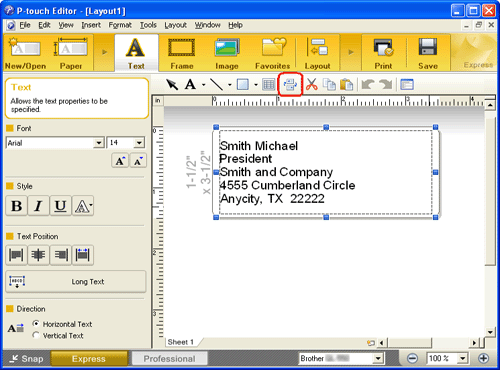
Die Daten der Edit Anzeige sind importiert. Klicken Sie auf die Taste "Apply Layout Style" um den Layout style zu ändern.
um den Layout style zu ändern.
Das "Apply Layout Style" Fenster erscheint. Wählen Sie das "Standard Address Label" layout und klicken auf "OK".
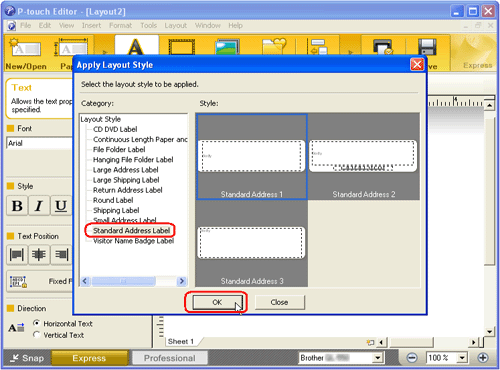
Nachdem die Add-In Funktionen von Microsoft Office funktionieren, wird der Standard layout style oder der zuletzt genutzte layout style für die aktuell eingerichtete Mediengröße zur markierten Information angewendet.
-
Einrichten der Daten
Sie können den Text mit den Text Eigenschaften nutzen:
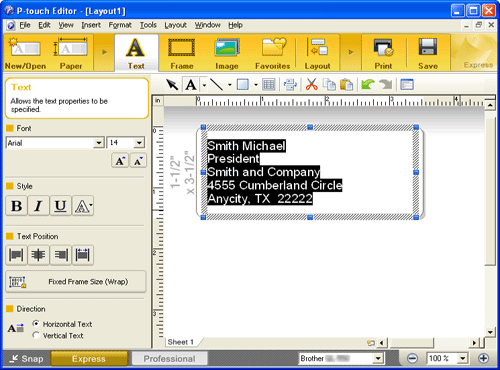
-
Drucken Sie das Etikett
Klicken Sie auf um das Etikett zu drucken.
um das Etikett zu drucken.
Vollständiges Etikett
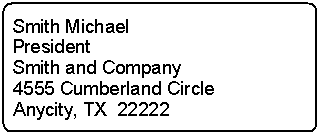
Falls die Add-In so eingerichtet sind ist, dass der text in der Etikettenlsite eingetragen werden muss, werden die importierten Daten von Microsoft Outlook, wie unten dargestellt, in der Etikettenliste eingetragen:
Nachrichten-Inhalt:
|
Etikettendaten |
Spalte |
| Erstellungsdatum | "Datum" Feld |
| Erste Zeile der Datei | "Titel" Feld |
| Alle importierten Daten | "Textkörper" Feld |
Kontakte:
|
Etikettendaten |
Column |
| Erstellungsdatum | "Datum" Feld |
| "Voller Name" Datei der Datei | "Titel" Feld |
| All highlighted information | "Textkörper" Feld |
| Text der so eingerichtet ist, dass er in das "Code" Feld importiert wird | "Code" Feld |
Relevante Modelle
PT-9700PC, PT-9800PCN, PT-D600, PT-D800W, PT-P700, PT-P710BT, PT-P750W, PT-P900W/P900Wc, PT-P910BT, PT-P950NW, QL-1050, QL-1050N, QL-1060N, QL-1100/1100c, QL-1110NWB/1110NWBc, QL-500, QL-500A, QL-550, QL-560, QL-570, QL-580N, QL-600, QL-650TD, QL-700, QL-710W, QL-720NW, QL-800, QL-810W/810Wc, QL-820NWB/820NWBc, RJ-2030, RJ-2050, RJ-2140, RJ-2150, RJ-3050, RJ-3150, RJ-3230B, RJ-3250WB, RJ-4030, RJ-4040, RJ-4230B, RJ-4250WB, TD-2020/2020A, TD-2120N, TD-2125N, TD-2125NWB, TD-2130N, TD-2135N, TD-2135NWB, TD-4000, TD-4100N, TD-4210D, TD-4410D, TD-4420DN/4420DN(FC), TD-4420TN, TD-4520DN, TD-4520TN, TD-4550DNWB / 4550DNWB(FC), TD-4650TNWB, TD-4650TNWBR, TD-4750TNWB, TD-4750TNWBR, TJ-4005DN, TJ-4020TN, TJ-4021TN, TJ-4021TNR, TJ-4120TN, TJ-4121TN, TJ-4121TNR, TJ-4420TN, TJ-4422TN, TJ-4520TN, TJ-4522TN, TP-M5000N
